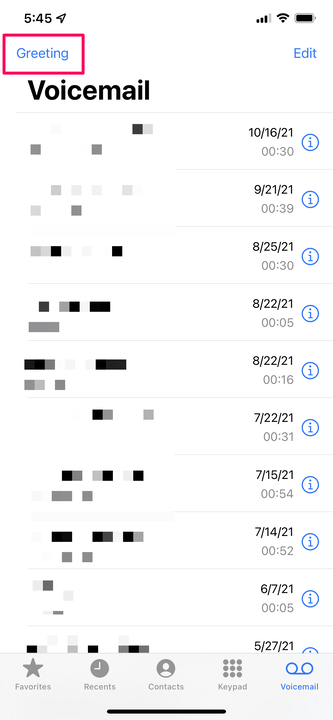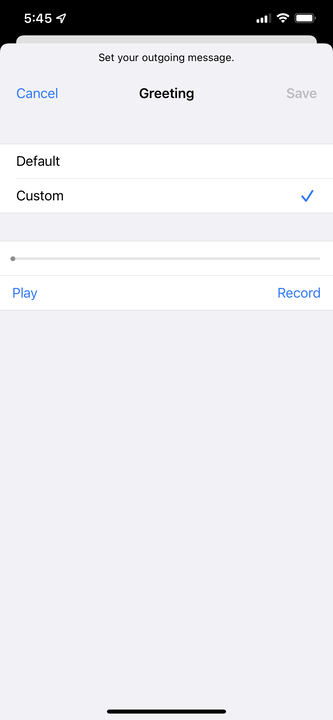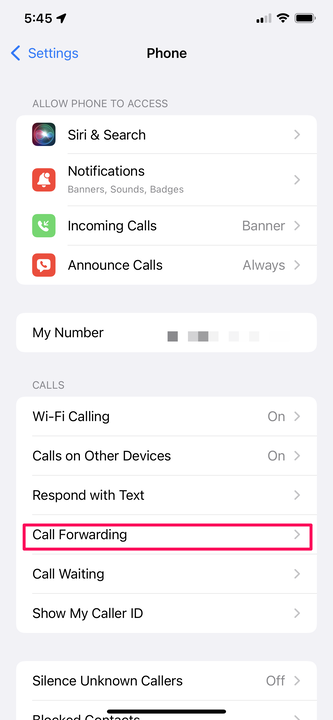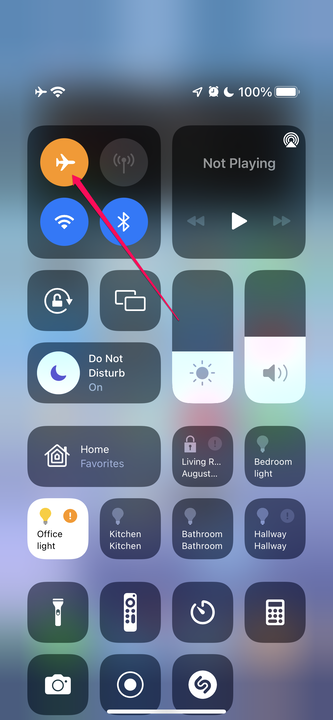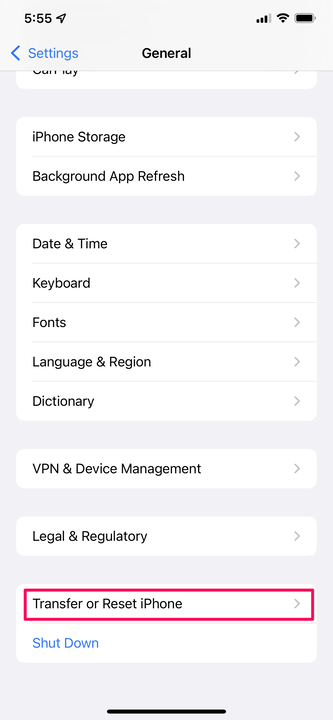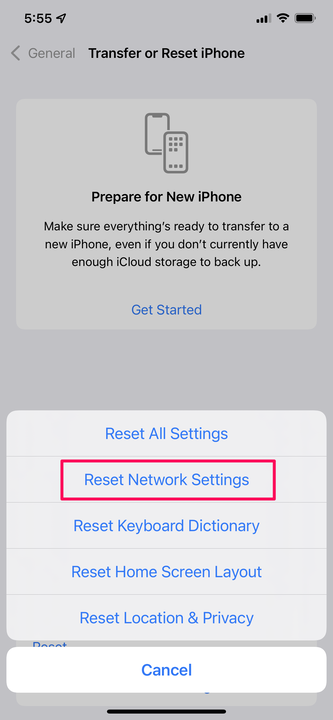iPhone röstbrevlåda fungerar inte: 8 sätt att fixa det
- Om din iPhones röstbrevlåda inte fungerar finns det flera enkla felsökningssteg du kan vidta för att få det att fungera igen.
- Börja med att se till att röstbrevlådan och hälsningen är korrekt inställda på fliken röstbrevlåda i telefonappen.
- Du kan också kontrollera att vidarekoppling av samtal inte är aktiverat och se till att röstbrevlådan fungerar hos operatören genom att slå numret direkt.
Nuförtiden tar de flesta iPhones visuella röstbrevlåda för givet, men i flera år var det en av de starkaste försäljningsargumenten för att välja iOS framför Android. Vid ett tillfälle är det bara iPhone som låter dig se en lista över inkommande meddelanden utan att lyssna på dem alla, en efter en.
Faktum är att det är lätt att ta röstmeddelanden för givet helt och hållet, ända tills det slutar fungera av någon anledning. Om din iPhones röstbrevlåda inte fungerar – antingen en del av det är fel eller så fungerar röstbrevlådan inte alls – här är din one-stop shop för att felsöka problemet och få igång röstbrevlådan igen.
Vad du ska göra om din iPhones röstbrevlåda inte fungerar
Se till att röstbrevlådan är inställd på din iPhone
Det här låter självklart – och det är det – men du bör se till att din röstbrevlåda är korrekt inställd på din iPhone. Om du nyligen har bytt operatör (eller till och med planerar på samma operatör) kan du behöva göra en första konfiguration av röstbrevlådan.
1. Starta appen Telefon .
2. Tryck på fliken Röstbrevlåda längst ned på skärmen.
3. Om det inte har konfigurerats ännu (eller behöver konfigureras igen), tryck på Ställ in nu. Följ instruktionerna för att skapa ett lösenord för röstbrevlådan och välja eller spela in en hälsning.
Standardhälsning? Se till att du använder den anpassade hälsningen
Om du märker att din utgående röstmeddelandehälsning är ett standardmeddelande – vanligtvis en automatisk röst som säger att abonnenten inte är tillgänglig, och för att lämna ett meddelande – snarare än en anpassad, personlig hälsning som du har spelat in, är det möjligt att den av misstag byttes från anpassad till standard. Det är lätt att rätta till.
1. Starta appen Telefon och tryck på fliken Röstbrevlåda längst ned på skärmen.
2. Tryck på Hälsning längst upp till vänster på skärmen.
Du kan komma åt de anpassade hälsningsinställningarna på huvudsidan för röstmeddelanden.
Dave Johnson
3. På hälsningsskärmen bör du se en bock för Standard eller Anpassad. Om den för närvarande är inställd på Standard trycker du på Anpassad.
4. För att förhandsgranska hälsningen, tryck på Spela. För att spela in en ny hälsning, tryck på Spela in, tala och tryck på Stopp när du är klar.
5. Tryck på Spara.
När du har spelat in en anpassad hälsning, se till att Anpassad är markerad och tryck sedan på Spara.
Dave Johnson
Se till att du inte har aktiverat vidarekoppling av samtal
En av de vanligaste anledningarna till att röstbrevlådan verkar ha slutat fungera är att du ställt in vidarekoppling någon gång i det förflutna och glömt att stänga av den. Dina samtal dirigeras till ett annat telefonnummer, så inga samtal ringer fram till iPhone och spelar in ett röstmeddelande. Så här kontrollerar du din vidarekopplingsstatus:
1. Starta appen Inställningar .
2. Tryck på Telefon.
3. Tryck på Vidarekoppling.
4. På sidan Vidarekoppling kontrollerar du din vidarekopplingsstatus. Om vidarekoppling av samtal är aktiverat, stäng av den genom att svepa knappen åt vänster.
Om din röstbrevlåda mystiskt inte fungerar, finns det en god chans att du har aktiverat vidarekoppling av samtal.
Dave Johnson
Testa din röstbrevlåda genom att ringa den direkt
Det kan finnas ett problem med din röstbrevlåda hos mobiloperatören. Här är ett enkelt sätt att kontrollera:
1. Starta appen Telefon .
2. Tryck på fliken Knappsats längst ned på skärmen.
3. Tryck och håll ned 1 -knappen tills telefonen ringer upp din röstbrevlåda. Du bör höra dina sparade meddelanden.
Du kan också gå till fliken Knappsats i telefonappen och slå ditt telefonnummer manuellt genom att ange alla 10 siffrorna. Om du gör det måste du antagligen ange din fyrsiffriga PIN-kod eller lösenord för röstbrevlådan.
Om du inte kommer ihåg ditt lösenord och vill återställa det eller om din iPhone inte kan ansluta till din röstbrevlåda manuellt, kontakta din mobilleverantörs kundsupport för att lösa problemet.
Stäng av och slå på din mobiltjänst igen
För att vara helt transparent är det osannolikt att det här löser problemet – men det är väldigt enkelt att göra, så du bör definitivt prova det innan du går vidare till mer tidskrävande felsökningssteg. Du kanske kan återuppliva din röstbrevlåda genom att stänga av och slå på mobilradion igen. Här är hur:
1. Dra ner kontrollcentret från det övre högra hörnet på skärmen.
2. Tryck på knappen Flygplansläge längst upp till vänster på skärmen.
3. Vänta cirka två minuter och stäng sedan av flygplansläget genom att trycka på knappen en andra gång.
4. Vänta tills mobilradion återansluter och försök din röstbrevlåda igen.
Att slå på och av flygplansläget igen kan vara tillräckligt för att lösa ett konstigt röstmeddelandeproblem.
Dave Johnson
Stäng och öppna telefonappen igen
Ofta löses ett mjukvarufel enkelt genom att starta om enheten eller programmet som inte beter sig. Om du har kommit så långt och din röstbrevlåda fortfarande inte fungerar, stänger du antingen av din iPhone, väntar en minut och slår sedan på den igen, eller stänger appen Telefon och startar sedan appen Telefon en andra gång. Om appen hade ett mindre programvaruproblem kanske den nu fungerar.
Sök efter en uppdatering av operatörsinställningen
Mobiloperatörer uppdaterar ibland sina inställningar. Vanligtvis installeras dessa uppdateringar automatiskt och du behöver inte tänka på det. Om en uppdatering inte installerades är det möjligt – inte troligt, men möjligt – att den kan störa din röstbrevlåda. Du kan uppdatera dina operatörsinställningar manuellt via appen Inställningar.
Återställ dina nätverksinställningar
Om din röstbrevlåda verkar vara normal men den fortfarande inte fungerar på din iPhone kan du återställa telefonens nätverksinställningar. Detta är en sista utväg eftersom det kommer att återställa alla dina nätverksinställningar, inklusive dina Wi-Fi-nätverk och deras lösenord. Men om du vill prova det, gör så här:
1. Starta appen Inställningar .
2. Tryck på Allmänt.
3. Bläddra till botten och tryck på Överför eller Återställ iPhone.
Alternativet att återställa dina nätverksinställningar är undangömt längst ned på sidan med allmänna inställningar.
Dave Johnson
4 Tryck på Återställ längst ned på skärmen .
5. Tryck på Återställ nätverksinställningar och bekräfta att du vill göra det.
Tryck på Återställ för att se ett popup-fönster med olika återställningsalternativ, inklusive nätverksinställningarna.